كيفية إصلاح المتحدث فون لا يعمل
المتكلم فون لا تعمل قضية واحدة منالمشاكل الأكثر شيوعا مع اي فون. خلافًا للاعتقاد السائد ، فإن هذه المشكلة ليست فقط بسبب تلف الأجهزة. بالتأكيد ، إذا قمت بإسقاط هاتفك ، فقد تتضرر مكبرات الصوت مما يجعلها تعمل بشكل غير صحيح. لكن في بعض الأحيان ، يمكن أن يكون سبب المشكلة أيضًا تعطل برنامج مؤقت.
نظرًا لأن كل من مشكلات الأجهزة والبرامج قد تسبب المشكلة ، فقد جمعنا حلولًا يمكن أن تساعدك في حل المشكلة بغض النظر عن الأسباب. وتشمل هذه الحلول ما يلي ؛
1. استكشاف الأخطاء وإصلاحها الأساسية
كما هو الحال مع كل مشكلة أخرى قد تواجهها مع iPhone ، قد تحتاج إلى القيام باستكشاف الأخطاء وإصلاحها الأساسية قبل حلول أكثر غزوًا.
ابدأ بالتأكد من أن iPhone غير موجودالوضع الصامت. إذا كان في الوضع الصامت ، فقم بتبديل الزر لوضع الجهاز في الوضع العام. هذا يجب أن يلغي الشريط البرتقالي بجانب زر الوضع الصامت.
قد ترغب أيضًا في التحقق من تشغيل مستوى صوت الرنين. حاول رفع مستوى الصوت إلى الحد الأقصى لمعرفة ما إذا كانت هذه هي المشكلة.
إذا قمت بذلك وما زال مكبر صوت iPhone لا يعمل ، فجرب الحلول التالية ؛
2. أعد تشغيل iPhone
سوف تساعد إعادة التشغيل إذا كانت المشكلة في البرنامجالمشكلة لأنه سيتم تحديث النظام بطريقة تقضي على بعض الأخطاء التي يمكن أن تسبب المشكلة. اتبع هذه الخطوات البسيطة لإعادة تشغيل iPhone وفقًا للطراز ؛
بالنسبة إلى أجهزة iPhone X و 8 و 8 Plus ؛
- الخطوة 1: اضغط مع الاستمرار على أزرار السكون / الاستيقاظ وأحد أزرار الصوت
- الخطوة 2: اسحب شريط التمرير لإيقاف تشغيل الجهاز
- الخطوة 3: الآن اضغط مع الاستمرار على زر السكون / الاستيقاظ حتى يظهر شعار Apple

للآيفون 7 والإصدارات السابقة ؛
- الخطوة 1: اضغط مع الاستمرار على زر السكون / الاستيقاظ حتى يظهر شريط التمرير
- الخطوة 2: اسحب شريط التمرير لإيقاف تشغيل الجهاز
- الخطوة 3: الآن ، اضغط على زر السكون / الاستيقاظ حتى يظهر شعار Apple
3. تحقق مما إذا كان iPhone عالقًا في وضع سماعات الرأس
حجم اي فون لا يعمل مشكلة يمكن أيضايحدث إذا عالق iPhone في وضع سماعة الرأس. من المحتمل أنه في آخر مرة قمت فيها بفصل سماعات الرأس عن المقبس ، فشل iPhone في التعرف على هذا الطرد.
يمكن أن يحدث هذا عندما يتراكم الغبار والحطام في فتحة السماعة. يمكنك محاولة تنظيفه بقطعة قماش جافة ناعمة.
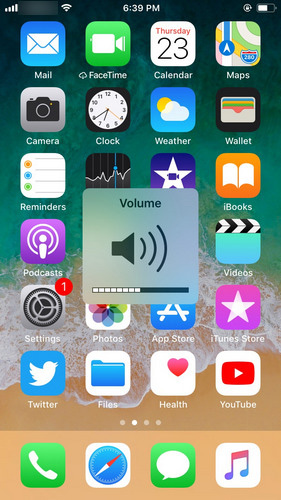
4. تحقق مما إذا كان الصوت يلعب في مكان آخر
إذا قمت بتوصيل iPhone الخاص بك إلى طرف ثالثمكبر صوت أو جهاز عبر AirPlay أو Bluetooth. من الممكن أن تكون قد نسيت إيقاف تشغيله ومن ثم لا تحصل على أي صوت من السماعات المدمجة.
للتحقق ، اسحب لأعلى على الشاشة الرئيسية لفتح لوحة التحكم. قم بإيقاف تشغيل Bluetooth في حالة تشغيله.

أيضًا ، انقر فوق AirPlay لتحديد ما إذا كانت هناك أجهزة النمل التي يتعرف عليها والتي يمكن أن تسبب المشكلة.

5. دعوة شخص ما على الهاتف المتكلم
أفضل طريقة للتحقق مما إذا كان أي فون لا صوتالمشكلة تتعلق بالأجهزة أو أحد البرامج هو استدعاء شخص ما على مكبر الصوت. إذا استطعت سماعها جيدًا ، فلن تتعرض مكبرات الصوت للتلف ، فهذه مشكلة متعلقة بالبرنامج.
6. تحديث دائرة الرقابة الداخلية الثابتة
إذا كانت المشكلة متعلقة بالبرنامج ، فإن أسهل طريقة لإصلاحها هي تحديث البرامج الثابتة لنظام التشغيل iOS. للقيام بذلك ، انتقل إلى الإعدادات> عام> تحديث البرنامج.
في حالة توفر تحديث ، انقر فوق "تنزيل وتثبيت" لتحديث البرنامج الثابت.

7. استعادة اي فون في اي تيونز
تعد استعادة iPhone في iTunes طريقة رائعة أخرى لإصلاح مشكلة عدم تشغيل سماعات iPhone. اتبع هذه الخطوات البسيطة للقيام بذلك ؛
الخطوة 1: قم بتشغيل iTunes على جهاز الكمبيوتر الخاص بك ثم قم بتوصيل iPhone بالكمبيوتر باستخدام كبلات USB.
الخطوة 2: انقر فوق "الملخص" ثم انقر فوق "استعادة iPhone".
الخطوة 3: انقر فوق "استعادة" لتأكيد والحفاظ على الجهاز متصلاً خلال العملية بأكملها.
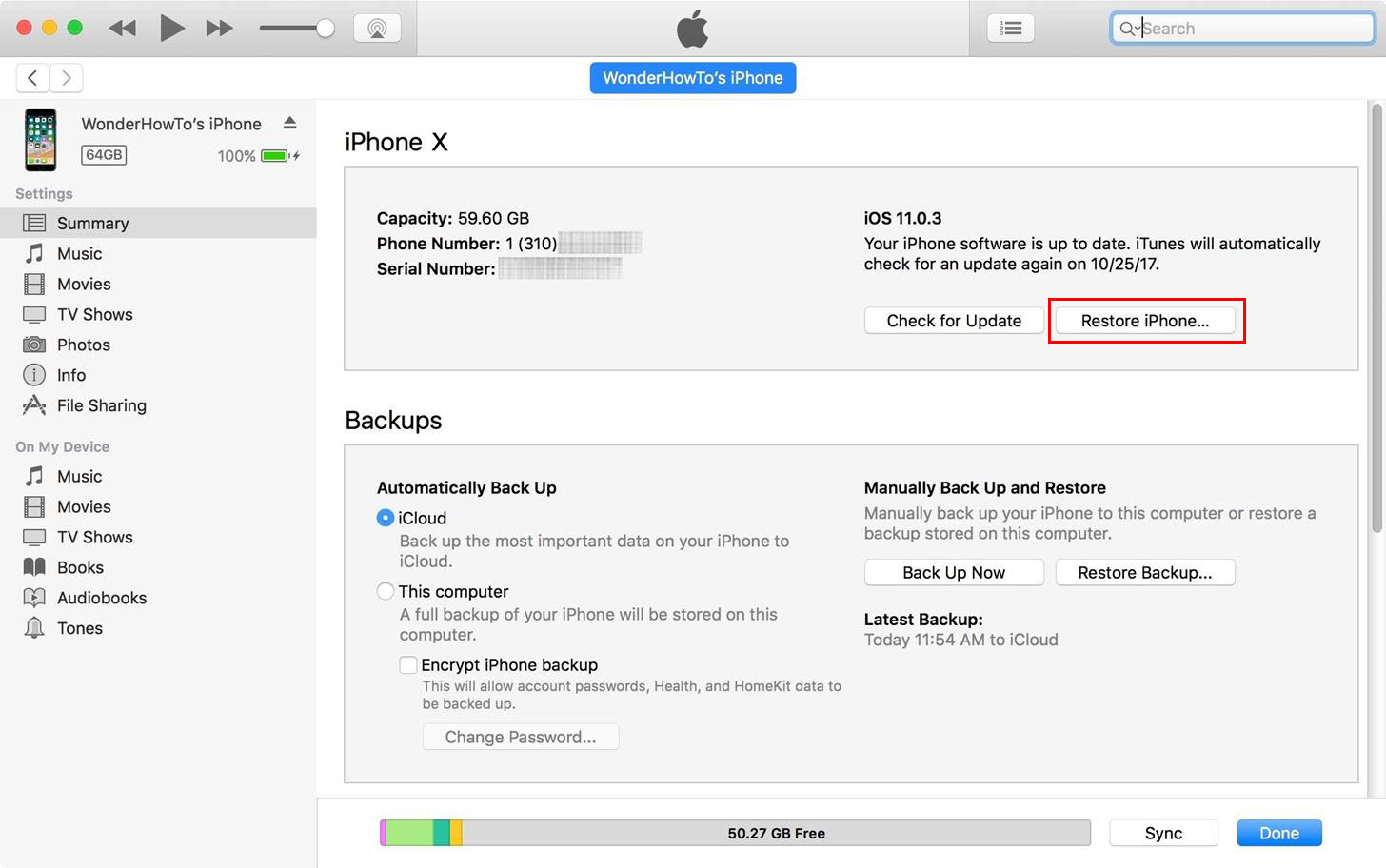
8. إصلاح أي فون المتكلم لا يعمل دون فقدان البيانات
إذا فشلت جميع الحلول المذكورة أعلاه في إصلاحالمشكلة وأنت على يقين من أن السماعة غير مقطوعة ، فقد تحتاج إلى استخدام خدمات Tenorshare ReiBoot ، وهو برنامج استرداد نظام iOS تابع لجهة خارجية يمكنه إصلاح أي مشكلة في iOS بسهولة. إنه مفيد بشكل خاص لإصلاح مشكلات عالقة في نظام iOS مما قد يجعله مثاليًا إذا كان الجهاز عالقًا في وضع سماعات الرأس.
لاستخدام ReiBoot لإصلاح هذه المشكلة ، قم بتنزيل البرنامج وتثبيته على جهاز الكمبيوتر الخاص بك ، ثم اتبع هذه الخطوات البسيطة ؛
الخطوة 1: قم بتشغيل ReiBoot على جهاز الكمبيوتر الخاص بك ، ثم قم بتوصيل iPhone بالكمبيوتر باستخدام كبلات USB. بمجرد أن يتعرف البرنامج على الجهاز ، انقر فوق "إصلاح جميع مشكلات iOS" للبدء.

الخطوة 2: انقر فوق "تنزيل" لتنزيل حزمة البرامج الثابتة اللازمة لإصلاح الجهاز.

الخطوة 3: بمجرد اكتمال التنزيل ، انقر فوق "بدء الإصلاح" لبدء عملية الإصلاح.

نحن نأمل أن تساعدك الحلول المذكورة أعلاه في حل مشكلة سماعات iPhone التي لا تعمل بسهولة وتشغيل الجهاز بشكل صحيح مرة أخرى.









